Nota: Nos gustaría proporcionarle el contenido de ayuda actual lo más rápido posible en su idioma. Esta página se ha traducido mediante un sistema automático y es posible que contenga imprecisiones o errores gramaticales. Nuestro objetivo es que este contenido sea útil para usted. ¿Puede informarnos sobre si la información le ha sido útil al final de la página? Aquí tiene el artículo en inglés para que pueda consultarlo fácilmente.
Duet Enterprise combina SAP con herramientas conocidas, Microsoft SharePoint y Microsoft Office. Duet combina la colaboración y la productividad con datos profesionales y procesos. Los usuarios empresariales tienen simplificados acceso a los datos y las acciones que se deben tener para aumentar su personal y productividad del equipo.
Duet Enterprise proporciona plantillas de sitio listas para usar que permiten a las personas utilizar objetos profesionales SAP clave como Cliente, Empleado y Producto, que están vinculados con Consulta de cliente y Ofertas de cliente. Los usuarios pueden crear áreas de trabajo de colaboración de forma rápida y sencilla para trabajar con compañeros en un elemento específico, como un pedido de compra o una propuesta de venta.
Con Duet Enterprise para Microsoft SharePoint y SAP, puede obtener los informes SAP que desee sin tener que escribir cualquier código especializado o las consultas de informes. Solicitar informe rellenando un formulario simple y Duet Enterprise lo entrega al centro de informes en el sitio de colaboración de grupo. Desde allí, puede haga doble clic en el informe para abrirlo y utilizar la información de forma inmediata.
Estas son algunas de las cosas que hacer con los informes empresariales de SAP en SharePoint Server:
-
Informes de SAP abierta desde la página informes La página de informes en su sitio de grupo muestra una lista de los informes que Duet Enterprise entregado por usted. La lista incluye los informes que solicitado, usted está suscrito a los informes e informa de que un administrador o asignada a usted.
Abrir un informe desde un mensaje de notificación de correo electrónico Cuando Duet Enterprise ofrece un informe en el centro de informes. También envía una notificación de la entrega de correo electrónico que puede contener un vínculo a un informe relacionado. Además, si recibe un mensaje de correo electrónico sobre la asignación de una tarea, el mensaje puede contener un vínculo a un informe relacionado.
Suscribirse a un informe compartido Cuando se suscribe a un informe compartido, recibirá un mensaje de correo electrónico cada vez que Duet Enterprise ofrece el informe. Puede abrir el informe desde el centro de informes, o haciendo clic en un vínculo en el mensaje de correo electrónico.
-
Solicitar informes de un catálogo de informes La página Configuración de informe en el Centro de informes muestra una lista de informes que el usuario está autorizado a solicitar.
-
Colaborar con compañeros con relación a un informe Se puede crear un debate con compañeros acerca de un informe.
¿Qué desea hacer?
Ver un informe desde el Centro de informes
Puede ver y ejecutar informes desde el Centro de informes en su sitio de grupo. El Centro de informes es una ubicación central para todos los informes. El panel Inicio rápido del Centro de informes contiene un vínculo a una página Informes que muestra una lista de informes que SharePoint entregó en su sitio. También proporciona un vínculo a la página Configuración de informe que muestra una lista de informes que está autorizado a solicitar.
-
Para ver un informe desde la página Informes, haga clic en la pestaña Centro de informes en la página de su sitio de grupo.
-
En la página Centro de informes, en el panel Inicio rápido, haga clic en informes para abrir una lista de los informes que Duet Enterprise entregó en su sitio.
-
Haga clic en el nombre del informe que desea ver para abrirlo.
Ver un informe desde una notificación de correo electrónico
Cuando Duet Enterprise entrega un informe por usted, envía automáticamente un mensaje a la Bandeja de entrada de correo electrónico. El mensaje incluye el título y la descripción del informe y puede incluir otra información, como los parámetros de SAP que se usa para ejecutar el informe.
Puede abrir el informe directamente desde el mensaje o desde la página Centro de informes. La página Centro de informes ofrece muchas otras opciones. Incluye un vínculo a la página Configuración de informe, donde puede administrar y ejecutar los informes disponibles. Además, desde esta página, puede invitar a compañeros a colaborar con el informe.
La siguiente ilustración muestra un mensaje de notificación que contiene vínculos a informes.
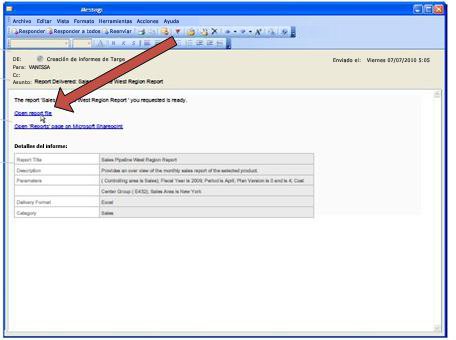
Para abrir un informe desde un correo electrónico, realice lo siguiente:
-
Haga clic en el vínculo para abrir el archivo de informe.
Ejecutar un informe desde la lista de Configuración de informe
Las listas de la página de informes la existente informes que Duet Enterprise entregado en su sitio. Si el informe que desea no aparece en la lista, puede solicitar un informe diferente de la página de configuración de informe, que contiene una lista de informes que están autorizados a petición. Vínculo a la página de configuración de informe, encuentre el informe que desee y, a continuación, solicitar el informe. Además, si tiene los permisos adecuados, puede personalizar la configuración para un informe aparece en la página de configuración de informe. Para obtener más información sobre cómo personalizar la configuración de un informe que solicite, consulte usar la configuración de informe personalizada para ejecutar un informe.
Para ejecutar un informe desde la lista de informes y hacer Duet Enterprise entregue el informe en la página informes, siga estos pasos:
-
En el panel Inicio rápido de la página Informes, haga clic en Configuración de informe para abrir la página Configuración de informe.
-
En la página Configuración de informe, elija el nombre del informe que desea solicitar. Haga clic en la flecha junto a él y, a continuación, seleccione la opción que prefiera en el menú contextual.
Las opciones que aparecen en el menú contextual varían según se trate de un informe personalizado de uso personal, un informe compartido (disponible al público) o un informe que le asignó un administrador.
Para obtener más información acerca de las opciones, expanda una o más de las secciones siguientes.
Ejecutar informe.
Puede ejecutar un informe directamente desde la lista.
Para ejecutar un informe:
-
Seleccione el nombre del informe en la lista para que aparezca la flecha abajo.
-
Haga clic en la flecha abajo para abrir el menú contextual y, a continuación, seleccione Ejecutar informe.
Duet Enterprise Envía inmediatamente un comando al sistema SAP para ejecutar el informe.
Ver propiedades
La opción Ver propiedades muestra una página de propiedades como la que se ilustra a continuación. Por ejemplo, quizás desee leer una descripción del informe o saber cuáles son los parámetros que utiliza.
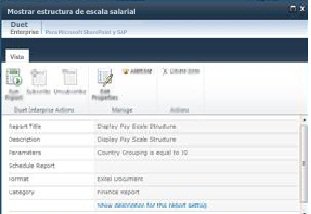
Desde esta página también puede ejecutar un informe.
-
Para ejecutar un informe desde la opción Ver propiedades, seleccione la opción y, a continuación, en la página de propiedades, haga clic en Ejecutar informe.
-
(Opcional) Para que Duet Enterprise enviar una notificación de correo electrónico después de ejecuta el informe, haga clic en Enviarme alertas y, a continuación, especifique las preferencias en el cuadro de diálogo que aparece.
-
(Opcional) Para editar estas propiedades, haga clic en Editar propiedades para abrir el cuadro de diálogo Editar. Las propiedades que se pueden cambiar dependen de los permisos y las autorizaciones que tenga.
-
(Opcional) Para revisar la información acerca de este informe, haga clic en la opción que permite mostrar la descripción para esta configuración de informe. Por ejemplo, esta ilustración muestra la descripción del informe anterior.
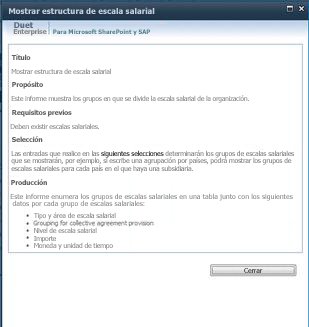
Editar propiedades
La opción Editar propiedades es similar a Ver propiedades. Muestra una página de propiedades, como la que se muestra en la siguiente ilustración, solo que, si usa la opción Editar propiedades, puede modificar la información en la página.
Las propiedades que aparecen en la página que ve dependen de los permisos y las autorizaciones. Si no tiene autorización para ver cierta información, SharePoint Server no muestra la información confidencial en la página.
En la siguiente ilustración, el usuario tiene autorización completa en un rol de SAP asignado. Como resultado, aparecen muchas opciones en la página disponibles para editarse.
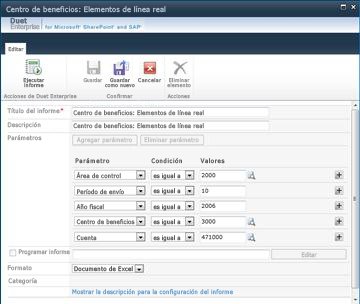
-
Para ejecutar un informe mediante esta opción, seleccione Editar propiedades para abrir el cuadro de diálogo Editar.
-
Modifique todos los valores que desee cambiar.
-
(Opcional) Para guardar los valores nuevos, haga clic en Guardar como nuevo. De esta manera se guarda esta configuración del informe y la nueva opción aparece en la página Configuración de informe.
-
Para ejecutar el informe, haga clic en Ejecutar informe.Duet Enterprise envía de inmediato una solicitud al sistema SAP para ejecutar el informe.
Enviarme alerta
Puede tener Duet Enterprise enviar una notificación de correo electrónico cuando realice un informe activando la opción Enviarme alertas.
Para solicitar una alerta de correo electrónico:
-
Seleccione el nombre del informe del cual desea recibir una notificación para que aparezca la flecha abajo.
-
Haga clic en la flecha abajo y, a continuación, seleccione Enviarme alertas para abrir el cuadro de diálogo Enviarme alertas.
-
En el cuadro de diálogo Enviarme alertas, seleccione Enviarme alertas por: correo electrónico.
-
Si desea especificar una línea de asunto para el correo electrónico, escriba una línea de asunto en el cuadro de texto de Título de la alerta. Si no escribe un título, Duet Enterprise proporciona una línea de asunto que incluya el nombre del informe.
En el grupo Cuándo enviar alertas, active la casilla de verificación que coincida con la frecuencia con la cual desea recibir una alerta (inmediatamente, diariamente o semanalmente). Puede especificar un día y una hora para recibir el mensaje de alerta. Para ello, seleccione un día y una hora en los cuadros desplegables relacionados.
Suscribirse
Esta opción solo aparece en los informes compartidos que son públicos. Si se suscribe a un informe, Duet le envía automáticamente una notificación de correo electrónico cuando se ejecuta el informe, como la notificación en la ilustración siguiente. En la notificación, recibe un vínculo al archivo de informe.
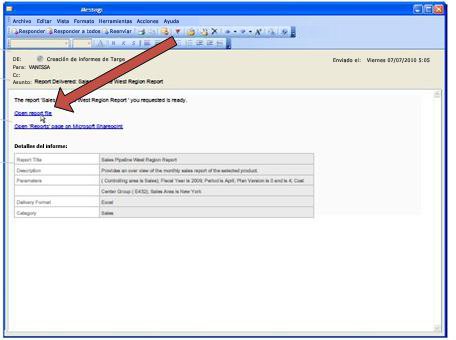
.







